Het precies berekenen van toekomstige datums kan cruciaal zijn in veel kantoorprocessen. Of het nu gaat om leverdata, factuurtermijnen of projectplannen - het correct omgaan met datums in Excel bespaart tijd en minimaliseert fouten. Deze handleiding leert je hoe je in Excel een toekomstige datum berekent door weekenden en feestdagen uit te sluiten. Je leert verschillende methoden kennen om het gewenste resultaat efficiënt te behalen.
Belangrijkste inzichten
- Excel biedt functies om toekomstige datums te berekenen met inachtneming van weekdagen en feestdagen.
- De functies "Werkdag" stellen je in staat om nauwkeurig de levertijden te berekenen.
- De creatie van een feestdagtabel is vereist om feestdagen mee te nemen in de berekeningen.
Stapsgewijze handleiding
1. Fundamenten van datumberekening
Om te beginnen is het belangrijk om het startpunt voor je berekening vast te stellen. Je kunt ofwel de datum van vandaag gebruiken of een vast gedefinieerde datum kiezen. Voor dit voorbeeld gebruiken we de datum van vandaag:
=VANDAAG()
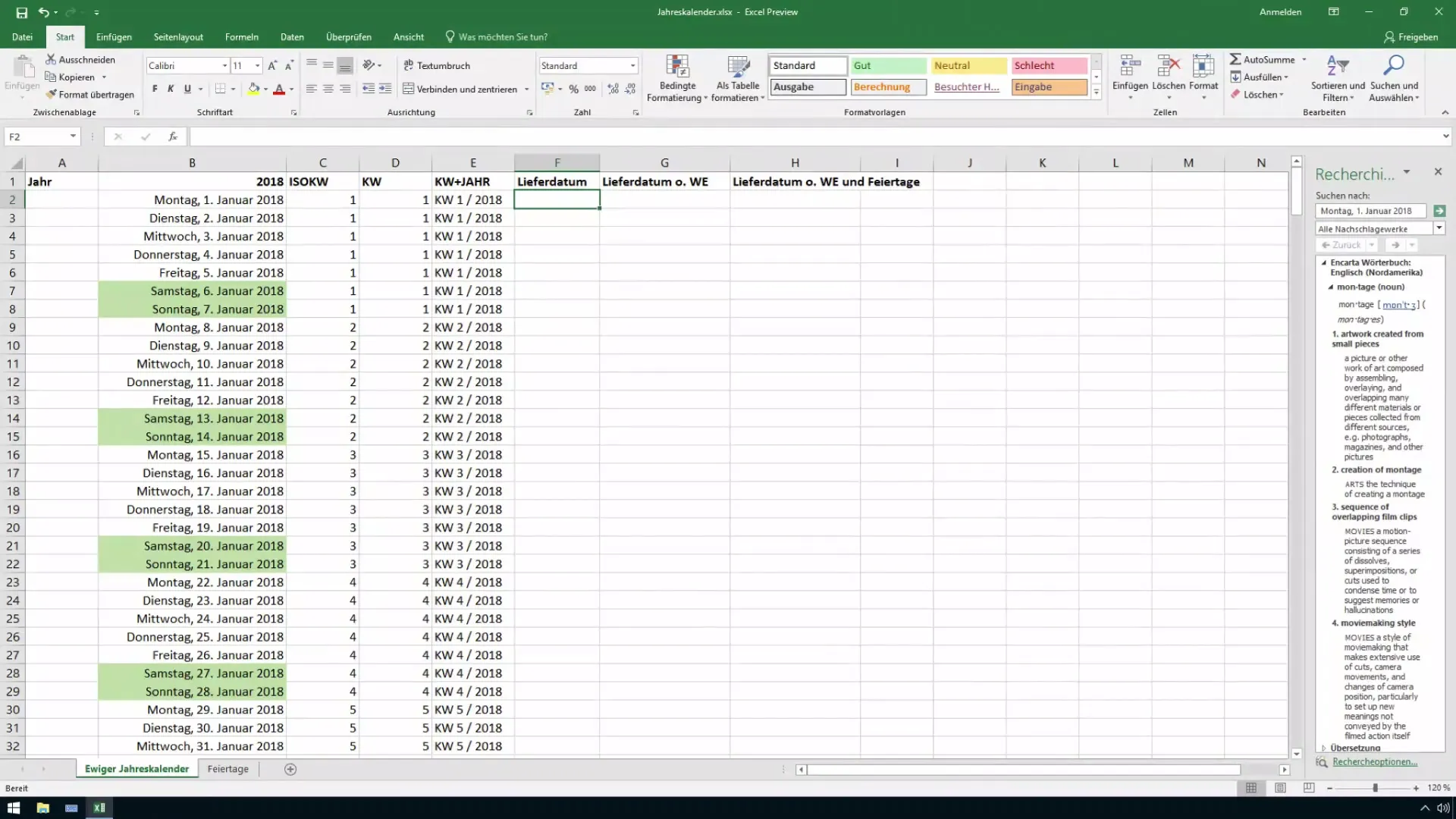
Met deze formule wordt automatisch de huidige datum weergegeven. Stel dat jouw klant een levertijd heeft van 90 dagen. Je zult deze datum nu gebruiken om de toekomstige leverdatum te berekenen.
2. Berekening van de toekomstige datum
Om de datum te berekenen waarop het product aan de klant moet worden geleverd, tel je eenvoudigweg de levertijd op bij je startdatum:
=VANDAAG() + 90
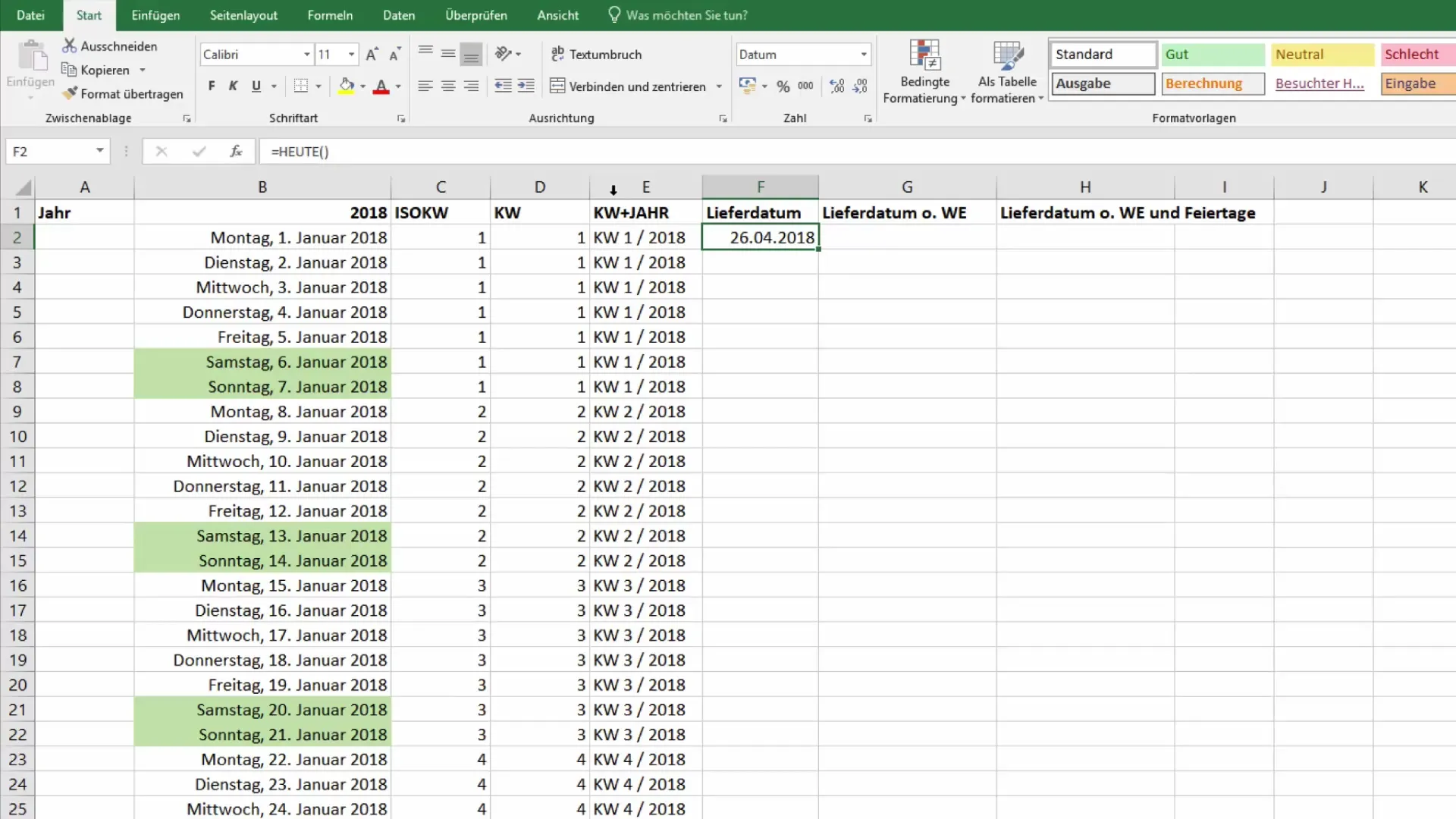
Het bovenstaande berekent de datum als een simpele optelling zonder rekening te houden met weekenddagen. In dit geval zou Excel je eenvoudigweg de datum na 90 dagen tonen, wat echter onjuist is als je de weekenden wilt uitsluiten.
3. Exclusieve behandeling van weekenden
Hier komt de functie "Werkdag" in actie. Deze functie berekent automatisch een datum die een specifiek aantal werkdagen na de opgegeven startdatum ligt. Om 90 werkdagen vanaf de datum van vandaag te berekenen, gebruik je de volgende formule:
=WERKDAG(VANDAAG(), 90)
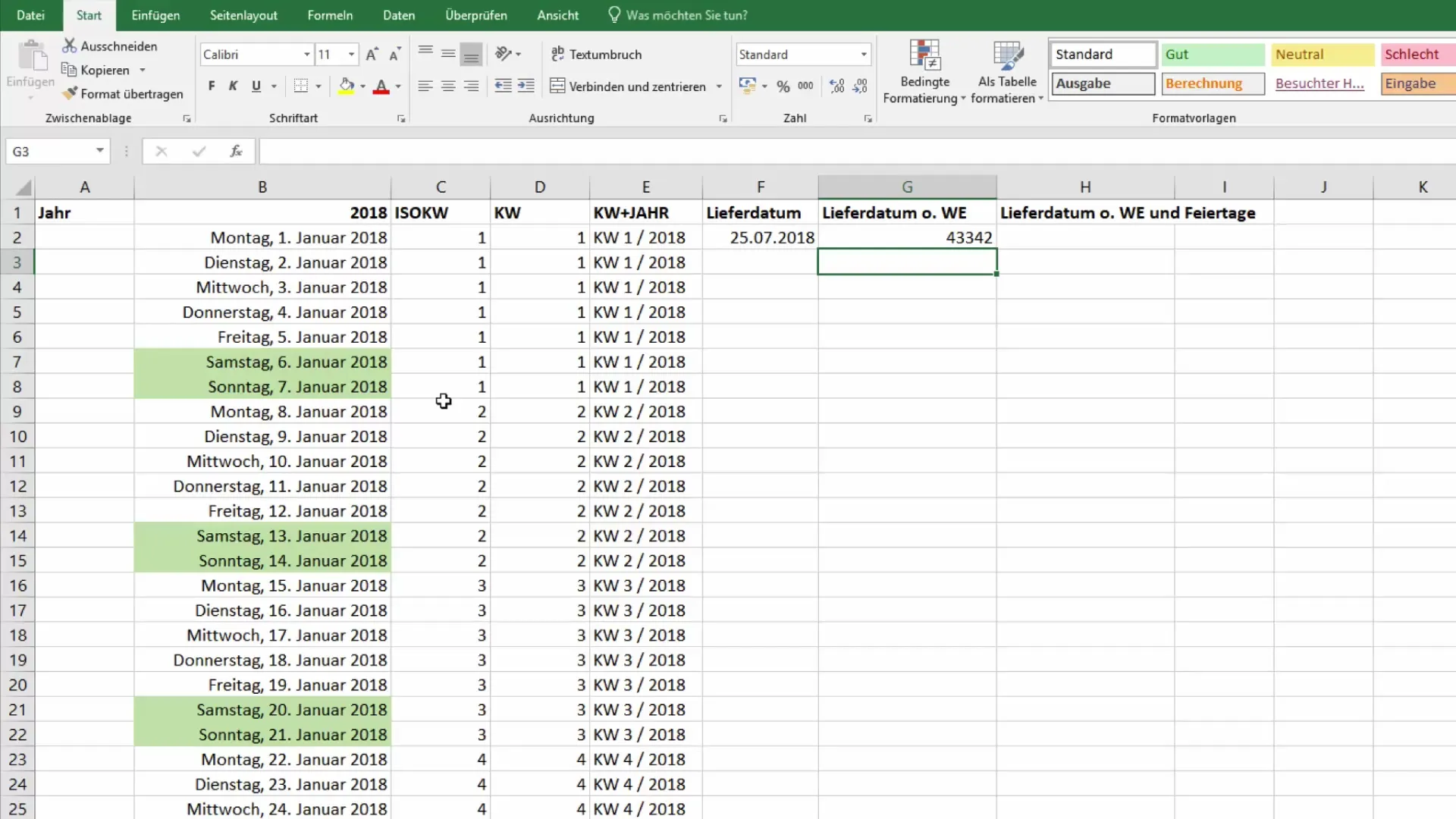
Nadat je de formule hebt ingevoerd, toont Excel je een datum zonder rekening te houden met weekenden.
4. Formattering van het resultaat
Excel toont mogelijk het resultaat in numerieke vorm die je wilt omzetten naar een datum. Klik op de cel waarin het resultaat wordt weergegeven en wijzig het formaat naar "Datum":
- Klik met de rechtermuisknop op de cel.
- Selecteer "Celeigenschappen".
- Kies "Datum" en bevestig.
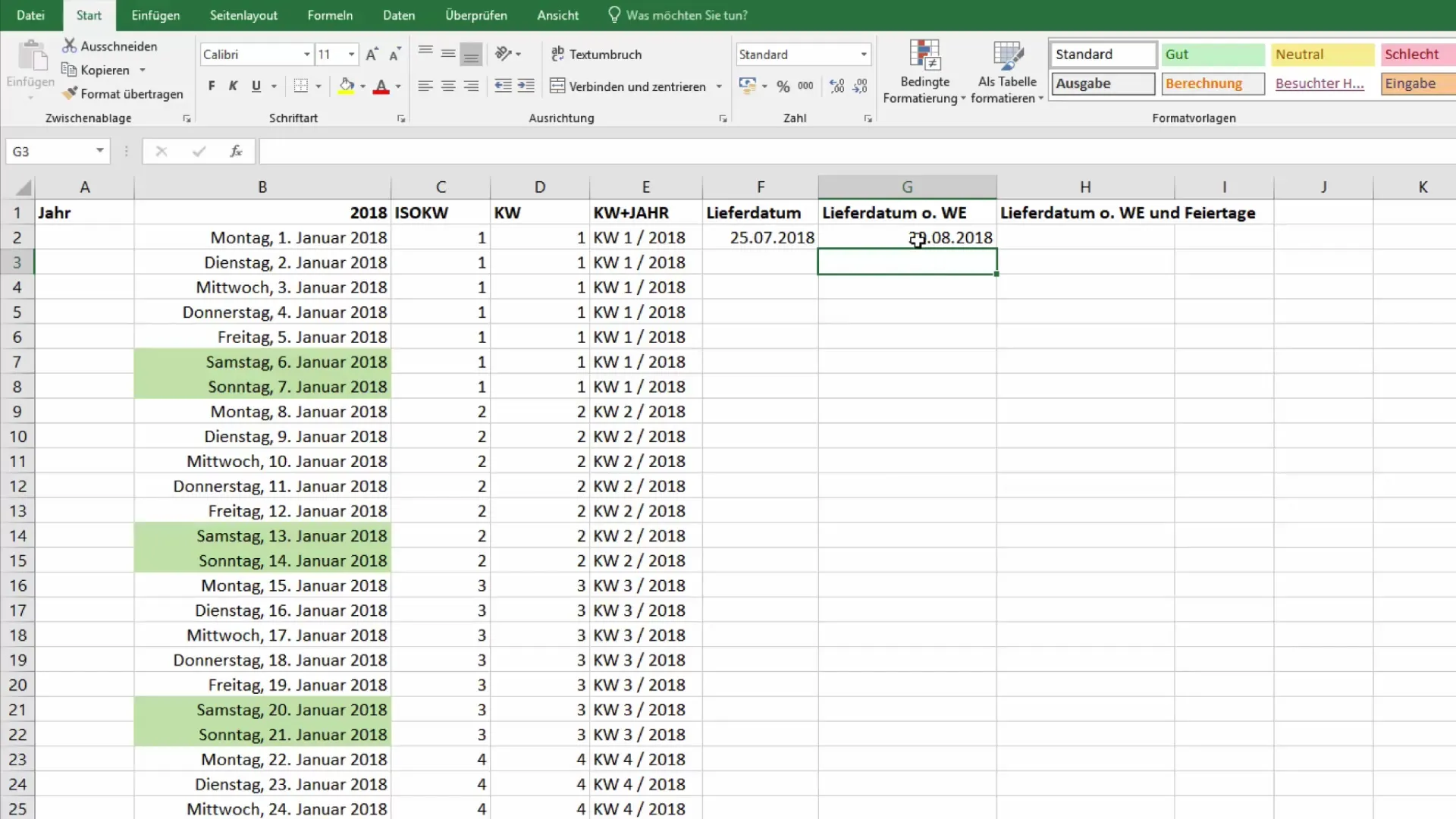
Nu krijg je de juiste toekomstige datum zonder weekenden.
5. Opnemen van feestdagen
Als je wil dat feestdagen worden opgenomen in je berekening, heb je een lijst van deze feestdagen nodig. Je moet een aparte tabel maken die alle relevante feestdagen voor het jaar bevat.
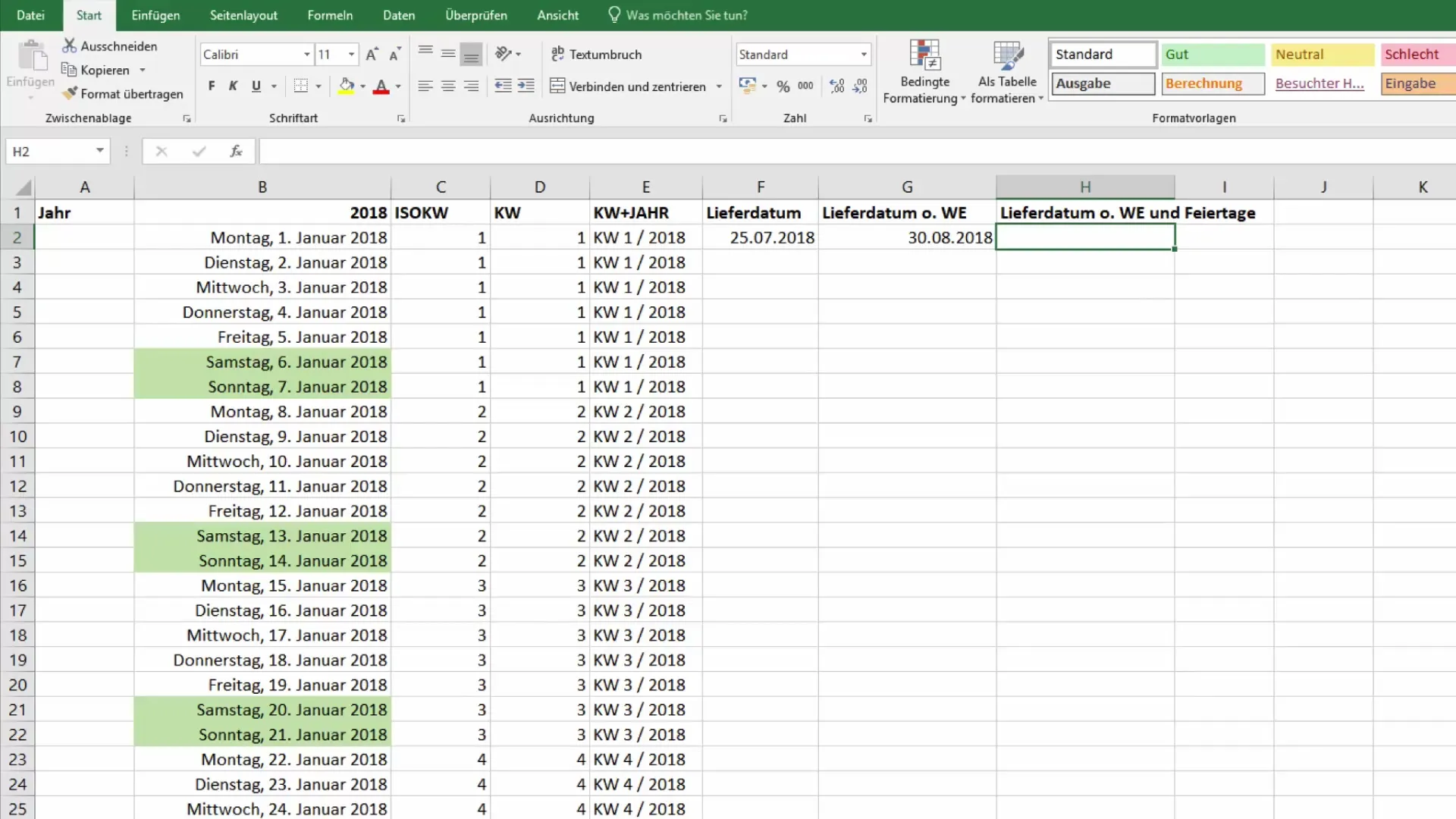
Laten we aannemen dat je al een feestdagtabel met vier fictieve feestdagen hebt gemaakt. Om deze in de berekening op te nemen, gebruik je opnieuw de functie "Werkdag":
=WERKDAG(VANDAAG(), 90, Feestdagen)
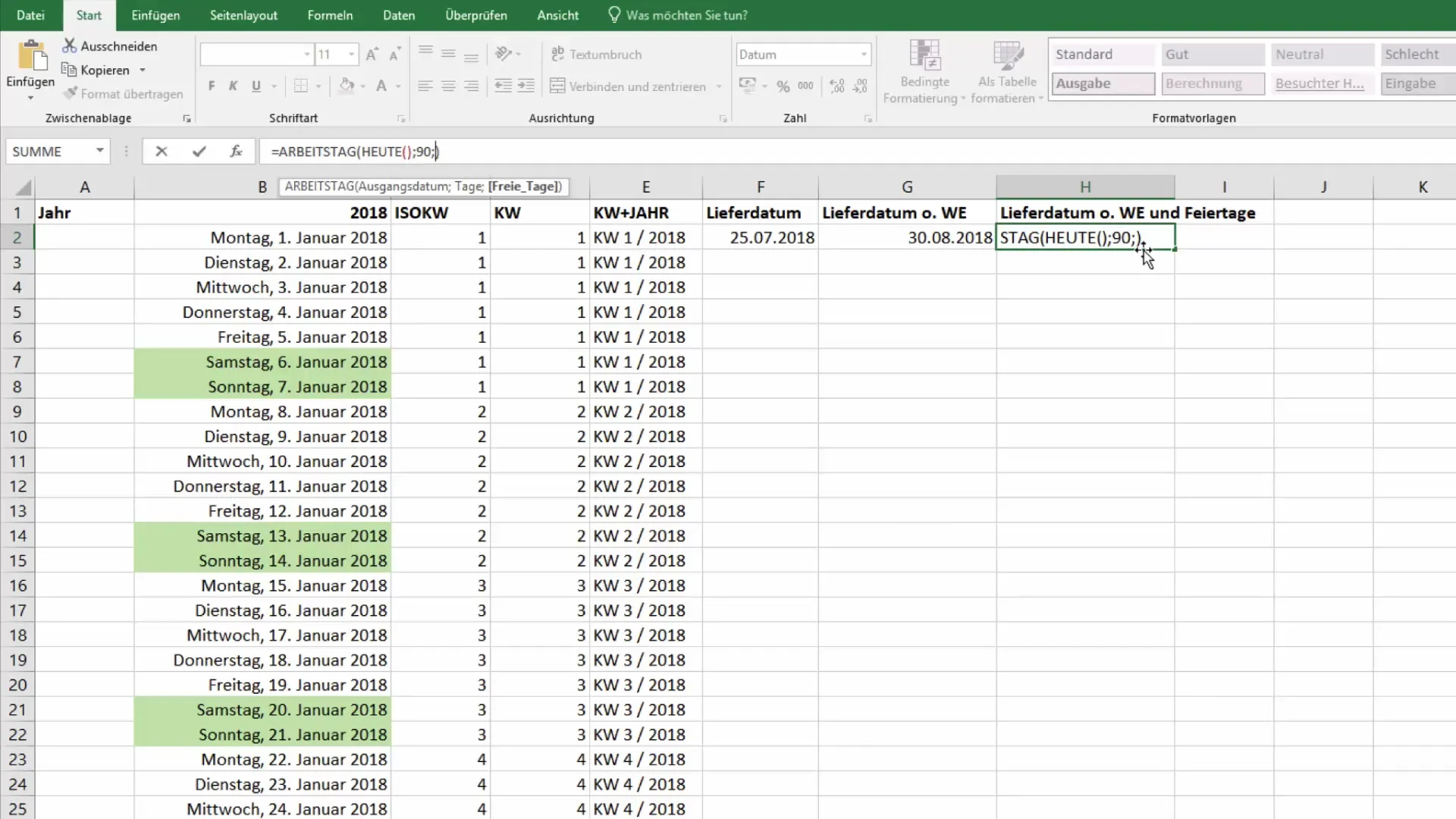
Zorg ervoor dat de lijst met feestdagen wordt gerefereerd in het derde argument van de functie. Na het uitvoeren van de formule wordt nu een datum weergegeven die rekening houdt met alle weekenden en feestdagen.
6. Voltooiing en presentatie
Om het resultaat professioneel te presenteren, kun je de leverdatum weergeven in het gewenste formaat. Je zou bijvoorbeeld de datum als volgt kunnen formatteren:
"De leverdatum is dinsdag 4 september 2018."
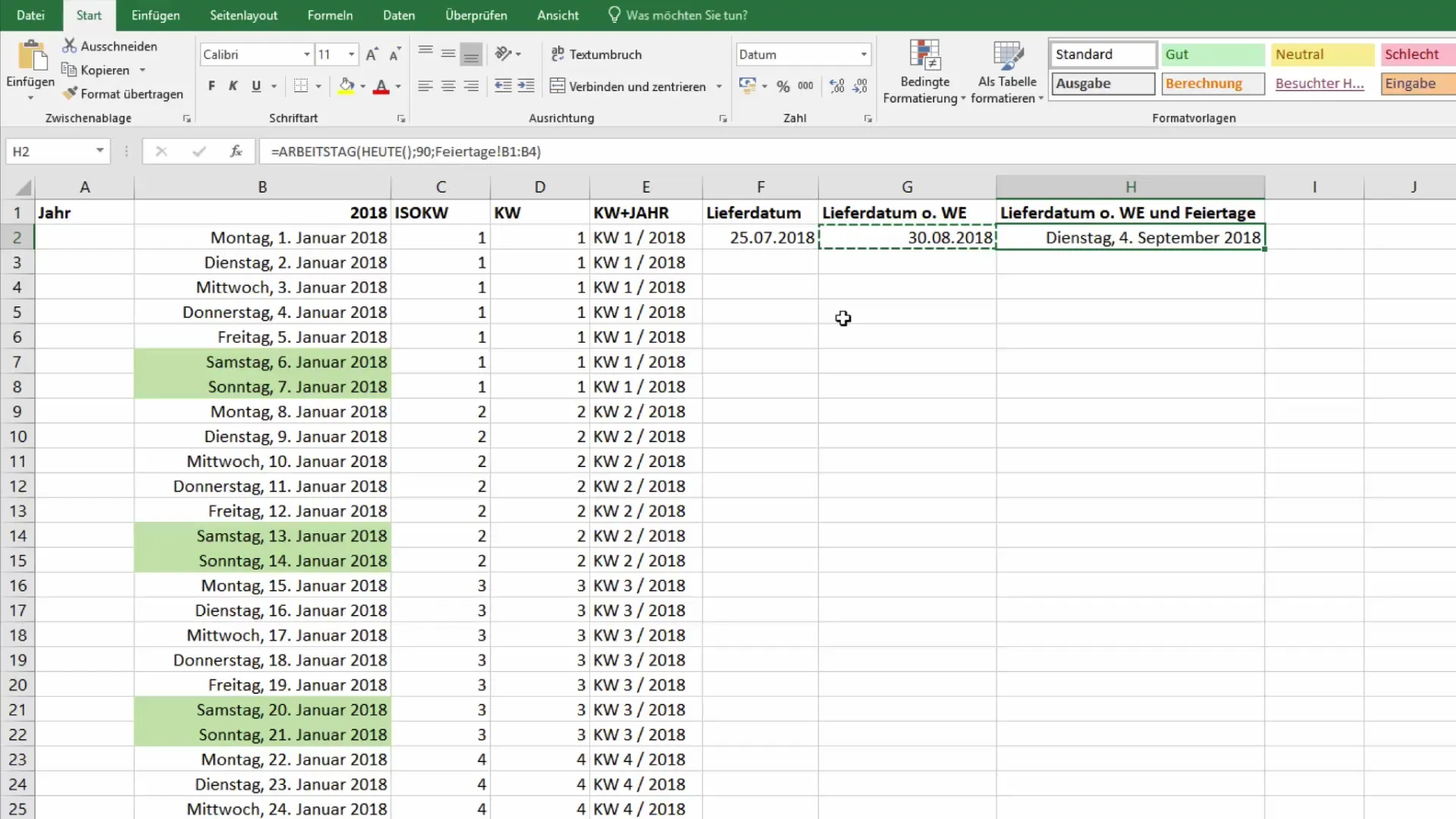
Met deze duidelijke weergave weet de klant precies wanneer zijn goederen zullen aankomen.
Samenvatting
Je hebt geleerd hoe je in Excel een toekomstige datum berekent door mannelijke weekdagen en feestdagen uit te sluiten. Door gebruik te maken van de functies "VANDAAG", "WERKDAG", evenals de opmaakmogelijkheden, kun je nu nauwkeurige leverdata berekenen en deze duidelijk presenteren. Excel is een krachtig instrument voor vrijetijdsbesteding, werkorganisatie en het verbeteren van je kantoor efficiëntie.
Veelgestelde vragen
Hoe kan ik weekenden uitsluiten in mijn berekening?Je kunt de functie "WERKDAG" gebruiken die automatisch weekenden uitsluit.
Hoe voeg ik feestdagen toe aan mijn datum berekeningen?Maak een lijst van je feestdagen en gebruik deze vervolgens in de functie "WERKDAG".
In welk datumformaat moet ik voor de uitvoer kiezen?Je kunt het datumformaat wijzigen naar "Datum" om ervoor te zorgen dat het correct wordt weergegeven.


